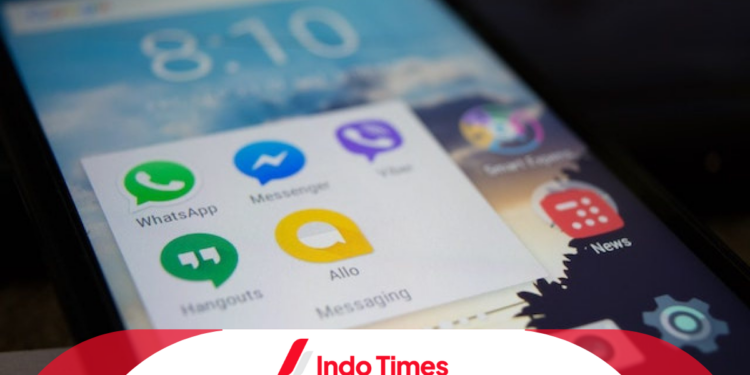Menambahkan stiker di WA ke galeri HP adalah penting untuk diketahui oleh pengguna aplikasi chat ini. Jangan bosan dengan pesan teks yang itu-itu saja.
WhatsApp atau WA sudah populer di kalangan generasi milenial untuk komunikasi melalui chat, voice call, atau video call.
Salah satu fitur menarik dari WA adalah pilihan stiker yang beragam. Terkadang, ada stiker menarik yang belum kamu miliki.
Kamu bisa menambahkan stiker di WA ke galeri HP dengan panduan yang mudah dan praktis. Selamat mencoba!
7 Cara Menambahkan Stiker di WA ke Galeri HP
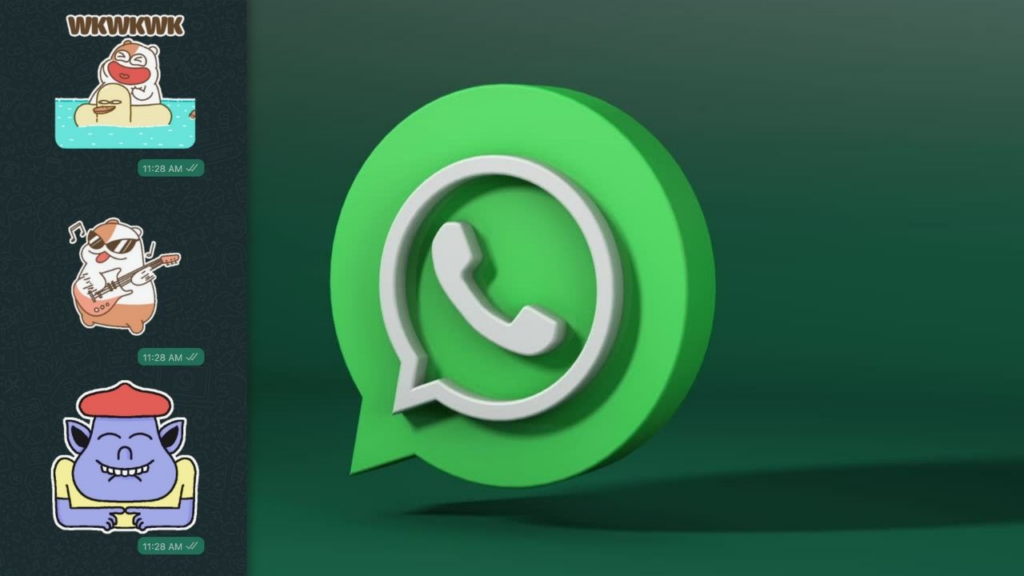
Salah satu fitur yang banyak digunakan oleh pengguna WhatsApp (WA) adalah stiker. Stiker menjadi cara menyenangkan untuk mengekspresikan diri dalam obrolan atau chat.
Meskipun stiker WhatsApp sudah disediakan secara default, namun kadang pengguna merasa terbatas dengan pilihan stiker yang tersedia.
Untuk mengatasi hal tersebut, ada beberapa cara yang bisa digunakan pengguna untuk menambah stiker di WhatsApp.
Kamu bisa download stiker WhatApp, namun beberapa orang memilih cara lain.
Langsung dari Aplikasi
Salah satu kelebihan fitur chat atau messenger online adalah adanya stiker. Selain menyenangkan, stiker juga bisa menjadi sarana untuk mengekspresikan perasaan dan emosi dalam obrolan.
Di WhatsApp, stiker sudah disediakan secara default, namun ada cara mudah untuk menambahkan stiker secara langsung melalui aplikasi WhatsApp tanpa perlu mengunduh aplikasi tambahan.
Berikut langkah-langkah untuk menambah stiker sendiri di WA melalui aplikasi:
- Langkah 1: Buka chat di WhatsApp dan pilih opsi “Stiker” yang berada di pojok kiri bawah layar.
- Langkah 2: Klik tanda tambah yang ada di sisi kanan untuk membuka lebih banyak stiker.
- Langkah 3: Pilih stiker yang diinginkan dan klik tombol download yang ada di sisi kanan setiap kolom stiker.
Stiker yang telah diunduh akan otomatis muncul di menu stiker setiap kali kamu melakukan chatting. Kamu dapat menambahkan sebanyak mungkin stiker yang diinginkan.
Selain itu, kamu juga bisa melihat pratinjau stiker dengan memilih kolom stiker, dan semua stiker yang disediakan oleh pengembang akan muncul.
Menambahkan stiker di WA ke galeri HP dengan cara ini sangat mudah.
Cara Menambah Stiker yang Dikirim oleh Teman
Jika ada teman yang mengirimkan stiker dalam chat dan kamu belum memiliki stiker tersebut, kamu bisa menambahkannya ke koleksimu dengan mudah.
Melalui cara ini, kamu dapat mengeksplorasi berbagai macam stiker WhatsApp dengan lebih leluasa dan mendapatkan banyak stiker menarik secara gratis.
Berikut adalah cara menambah stiker di WA tanpa apliktikerasi yaitu menggunakan s yang dikirim oleh teman:
- Langkah 1: Buka chat yang berisi stiker yang ingin kamu tambahkan.
- Langkah 2: Klik opsi “Add To Favorites” untuk menyimpan stiker ke menu “Favorite”.
Selain menambahkan stiker satu per satu yang dikirimkan oleh teman, kamu juga dapat memilih opsi “View More” yang akan membawa kamu ke aplikasi pihak ketiga untuk menambahkan lebih banyak stiker.
Berbagai aplikasi stiker WhatsApp tersedia di platform Android dan iOS, dan kamu dapat mengunduhnya secara gratis.
Cara Menambah Stiker Buatan Sendiri
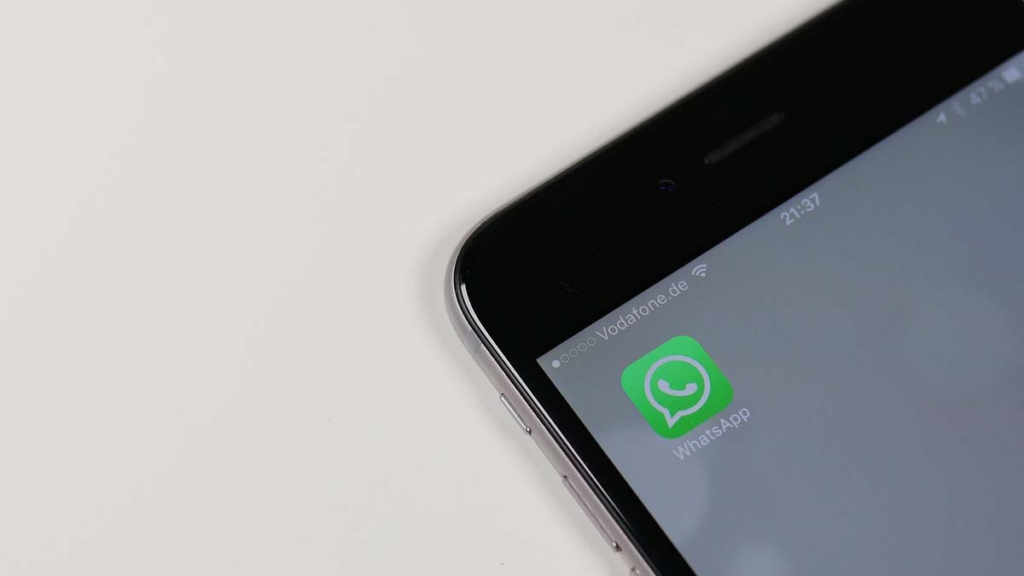
Selain menambah stiker di WA ke galeri HP atau yang dikirimkan oleh teman, kamu juga dapat membuat stiker WhatsApp sendiri.
Namun, untuk membuat stiker sendiri, kamu memerlukan beberapa aplikasi pihak ketiga.
Berikut adalah langkah-langkah untuk menambahkan stiker di WA ke galeri HP buatan sendiri:
- Langkah 1: Unduh aplikasi Background Eraser, PicsArt, dan Personal Stickers for WhatsApp dari Google Play Store atau sumber unduhan aplikasi lainnya.
- Langkah 2: Gunakan aplikasi Background Eraser untuk memotong objek pada foto dan menyimpannya dalam format PNG.
- Langkah 3: Gunakan aplikasi PicsArt untuk mengedit stiker, mengubah ukuran, menambahkan teks, dan memberikan efek tambahan.
- Langkah 4: Simpan stiker yang telah diedit ke dalam WhatsApp dengan menggunakan aplikasi Personal Stickers for WhatsApp atau aplikasi serupa.
Dengan langkah-langkah menambahkan stiker di WA ke galeri HP di atas, kamu dapat membuat stiker WhatsApp sendiri dengan mudah menggunakan foto-foto pilihanmu.
Menambahkan stiker di WA ke galeri HP: Menambah Stiker dari Galeri melalui WhatsApp Web
Fitur baru WhatsApp memungkinkan pengguna untuk membuat stiker sendiri dengan mengambil gambar atau file dari galeri atau file manager.
Menambahkan stiker di WA ke galeri HP menggunakan fitur ini baru diluncurkan akhir tahun lalu dan saat ini hanya tersedia melalui WhatsApp Web.
Berikut adalah langkah-langkah untuk menambah stiker di WA ke galeri HP melalui WhatsApp Web:
- Langkah 1: Buka web.whatsapp.com dan login ke akun WhatsAppmu.
- Langkah 2: Buka chatroom yang ingin kamu kirimkan stiker.
- Langkah 3: Klik tombol “Attach” dan pilih ikon stiker.
- Langkah 4: Pilih gambar dari galeri komputer dan edit gambar sesuai keinginan.
- Langkah 5: Setelah diedit, kamu bisa langsung mengirimkan stiker tersebut.
Kamu juga dapat menyimpan stiker dengan menambahkannya ke daftar favorit agar dapat digunakan lagi tanpa perlu diedit ulang.
Menambah Stiker di WhatsApp dari File Manager
Selain cara-cara sebelumnya, terdapat cara yang lebih simpel untuk menambah stiker WhatsApp.
Prinsipnya sama seperti cara mendownload stiker WhatsApp dari internet, tetapi kali ini kamu akan menyimpan file atau gambar stiker tersebut di file manager.
Berikut adalah langkah-langkah menambahkan stiker di WA ke galeri HP:
- Langkah 1: Unduh stiker atau gambar stiker dari internet.
- Langkah 2: Buka File Manager dan pilih folder WhatsApp.
- Langkah 3: Pilih folder Media, lalu pilih folder WhatsApp Sticker.
- Langkah 4: Salin, pindahkan, atau unggah gambar stiker ke folder tersebut.
Dengan cara ini, kamu dapat menambahkan stiker WhatsApp dengan mudah melalui file manager.
Personal stiker
Ada beberapa aplikasi yang dapat digunakan untuk membuat stiker di WhatsApp, salah satunya adalah “Personal Stickers for WhatsApp.”
Untuk memanfaatkan aplikasi ini, langkah-langkah menambahkan stiker di WA ke galeri HP adalah sebagai berikut:
- Unduh dan pasang aplikasi “Personal Stickers for WhatsApp” di perangkat kamu.
- Buka aplikasi tersebut setelah berhasil diinstal.
- Aplikasi akan secara otomatis mendeteksi stiker-stiker yang sudah ada di perangkat kamu.
- Pilih gambar atau stiker yang ingin kamu gunakan sebagai stiker WhatsApp.
- Ketuk tombol “Add,” dan jika ditanyakan, ketuk “Add” lagi untuk menambahkan stiker tersebut ke daftar stiker WhatsApp kamu.
- Stiker tersebut sekarang siap untuk digunakan dan akan tersedia di kategori stiker di WhatsApp.
Menambahkan stiker di WA ke galeri HP: Menggunakan Picsart
Selain menggunakan aplikasi “Personal Stickers for WhatsApp,” kamu juga dapat mencoba menggunakan aplikasi populer untuk mengedit foto bernama “PicsArt” untuk membuat stiker WhatsApp.
Berikut adalah cara untuk menambahkan stiker di WA ke galeri HP aplikasi “PicsArt”:
- Unduh dan buka aplikasi “PicsArt” di perangkat Anda.
- Ketuk tombol “+” di aplikasi untuk memilih gambar atau foto yang ingin Anda jadikan stiker.
- Ganti format foto menjadi PNG dan hapus latar belakang foto sehingga hanya objek yang akan menjadi stiker yang tersisa.
- Ubah ukuran foto menjadi 512 x 512 piksel dengan menggunakan fitur “Tools” di aplikasi.
- Tambahkan teks atau efek lainnya menggunakan fitur “Text” atau fitur pengeditan lainnya yang disediakan oleh aplikasi.
- Setelah selesai, simpan gambar tersebut dengan mengklik tombol “Save.”
Menambahkan stiker di WA ke galeri HP bisa kamu wujudkan dengan berbagai cara. Kirim pesan jadi lebih nyaman dan tidak membosankan.